Toegang tot datamarts beheren
In dit artikel wordt toegangsbeheer voor datamarts beschreven, waaronder beveiliging op rijniveau, regels in Power BI Desktop en hoe datamarts mogelijk ontoegankelijk of niet beschikbaar zijn.
Werkruimterollen
Het toewijzen van gebruikers aan de verschillende werkruimterollen biedt de volgende mogelijkheden met betrekking tot Datamarts:
| Werkruimterol | Beschrijving |
|---|---|
| Beheerder | Verleent de gebruikersmachtigingen om gegevens op te nemen via een gegevensstroom, SQL- en visuele query's te schrijven en het model of semantisch model bij te werken (relaties maken, metingen maken, enzovoort) |
| Lid | Verleent de gebruikersmachtigingen om gegevens op te nemen via een gegevensstroom, SQL- en visuele query's te schrijven en het model of semantisch model bij te werken (relaties maken, metingen maken, enzovoort) |
| Inzender | Verleent de gebruikersmachtigingen om gegevens op te nemen via een gegevensstroom, SQL- en visuele query's te schrijven en het model of semantisch model bij te werken (relaties maken, metingen maken, enzovoort) |
| Kijker | Verleent de gebruikersmachtigingen om SQL- en visualquery's te schrijven en toegang te krijgen tot de modelweergave in de modus Alleen-lezen. Zie Viewerbeperkingen voor meer informatie. |
Viewerbeperkingen
De rol Kijker is een beperktere rol in vergelijking met de andere werkruimterollen. Naast minder SQL-machtigingen die aan kijkers worden gegeven, zijn er meer beperkte acties.
| Functie | Beperking |
|---|---|
| Instellingen | Kijkers hebben alleen-lezentoegang, zodat ze de naam van datamart niet kunnen wijzigen, beschrijving kunnen toevoegen of vertrouwelijkheidslabel kunnen wijzigen. |
| Modelweergave | Kijkers hebben de modus Alleen-lezen in de modelweergave. |
| Query's uitvoeren | Kijkers hebben geen volledige DML/DDL-mogelijkheden, tenzij deze specifiek zijn verleend. Kijkers kunnen gegevens lezen met behulp van select-instructie in de SQL-queryeditor en alle hulpprogramma's in de werkbalk in de Visual-queryeditor gebruiken. Kijkers kunnen ook gegevens lezen uit Power BI Desktop en andere SQL-clienthulpprogramma's. |
| Analyseren in Excel | Kijkers zijn niet gemachtigd om te analyseren in Excel. |
| Semantisch model handmatig bijwerken | Kijkers kunnen het standaard-semantische model waarnaar de datamart is verbonden niet handmatig bijwerken. |
| Nieuwe meting | Kijkers zijn niet gemachtigd om metingen te maken. |
| Herkomstweergave | Kijkers hebben geen toegang tot het lezen van de overzichtsweergavegrafiek. |
| Machtigingen voor delen/beheren | Kijkers zijn niet gemachtigd om datamarts met anderen te delen. |
| Een rapport maken | Kijkers hebben geen toegang tot het maken van inhoud in de werkruimte en kunnen daarom geen rapporten maken boven op de datamart. |
Beveiliging op rijniveau
Beveiliging op rijniveau (RLS) kan worden gebruikt om de toegang tot gegevens voor opgegeven gebruikers tot een datamart te beperken. Filters beperken de toegang tot gegevens op rijniveau en u kunt filters binnen rollen definiëren. In de Power BI-service hebben leden van een werkruimte toegang tot datamarts in de werkruimte, en RLS beperkt dergelijke gegevenstoegang niet.
U kunt RLS configureren voor datamarts in de Datamart-editor. De geconfigureerde RLS op datamarts wordt automatisch toegepast op downstreamitems, inclusief de automatisch gegenereerde semantische modellen en rapporten.
Notitie
Datamarts gebruiken de verbeterde beveiligingseditor op rijniveau, wat betekent dat niet alle beveiligingsfilters op rijniveau die worden ondersteund in Power BI kunnen worden gedefinieerd. Beperkingen zijn expressies die momenteel alleen kunnen worden gedefinieerd met DAX, inclusief dynamische regels zoals USERNAME() of USERPRINCIPALNAME(). Als u rollen wilt definiëren met deze filters, schakelt u over naar de DAX-editor.
Rollen en regels voor Beveiliging op rijniveau (RLS) definiëren voor Datamarts
Voer de volgende stappen uit om RLS-rollen te definiëren:
Maak nieuwe RLS-rollen met behulp van het venster Rijbeveiligingsinstellingen . U kunt een combinatie van filters voor tabellen definiëren en Opslaan selecteren om de rol op te slaan.

Zodra de rol is opgeslagen, selecteert u Toewijzen om gebruikers toe te voegen aan de rol. Nadat u de roltoewijzingen hebt toegewezen, selecteert u Opslaan om de roltoewijzingen op te slaan en sluit u de modaal RLS-instellingen.
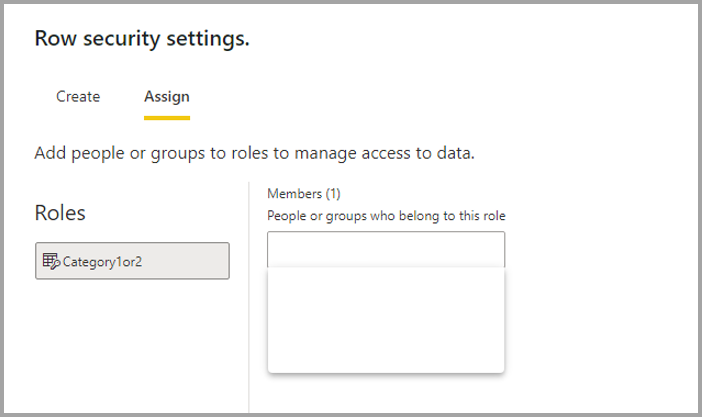
Voer de volgende stappen uit om de gemaakte rollen te valideren:
Selecteer de rol die u wilt valideren door het selectievakje voor de rol in te schakelen en vervolgens OK te selecteren.
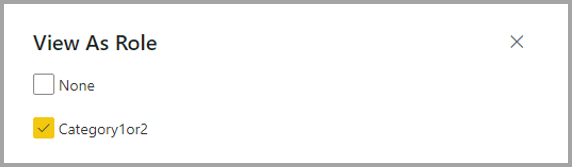
De gegevensweergave toont de toegang die de geselecteerde rol heeft.

Als u wilt terugkeren naar uw toegang, selecteert u opnieuw de knop Weergeven als op het lint en selecteert u Geen.
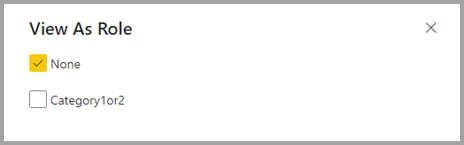
Hoe datamarts niet meer beschikbaar zijn
Een datamart kan worden gemarkeerd als een niet-beschikbare datamart wanneer een van de volgende situaties optreedt.
Situatie 1: Wanneer een Premium-werkruimte wordt gewijzigd van Premium in niet-Premium, zijn alle datamarts in die werkruimte niet meer beschikbaar. De Datamart-editor is niet meer beschikbaar en downstreamgebruik van de datamart en automatisch gegenereerde semantische modellen worden geblokkeerd. Gebruikers of beheerders moeten de werkruimte upgraden naar de oorspronkelijke Premium-capaciteit om datamarts te herstellen.
Situatie 2: Wanneer de gegevensstroom een datamart en het bijbehorende semantische model bijwerkt, maar als gevolg van een systeemvergrendeling de datamart of semantische modelupdate in behandeling is, is de datamart niet meer beschikbaar. De Datamart-editor is niet toegankelijk wanneer een datamart de status Niet beschikbaar krijgt. Met de actie Opnieuw proberen, weergegeven in de volgende afbeelding, kunnen gebruikers synchronisatie activeren tussen gegevensstroom, datamart en semantisch model. Het kan enkele minuten duren voordat de aangevraagde actie is voltooid, maar downstreamverbruik kan worden voortgezet.
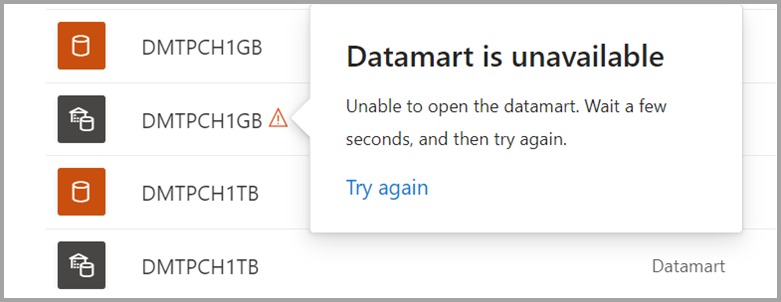
Situatie 3: Wanneer een Premium-werkruimte wordt gemigreerd naar een andere Premium-capaciteit in een andere regio, is de datamart niet meer beschikbaar met de volgende fout: 'Kan de datamart niet openen omdat de werkruimteregio is gewijzigd. Als u de datamart wilt openen, verbindt u de werkruimte opnieuw met de regio die is verbonden toen de datamart werd gemaakt. Dit gedrag is standaard omdat de regio waar de datamarts zijn gemaakt, de regio moet zijn waar de werkruimte zich bevindt en migraties niet worden ondersteund.
Gerelateerde inhoud
In dit artikel vindt u informatie over het beheren van de toegang tot datamarts.
De volgende artikelen bevatten meer informatie over datamarts en Power BI:
- Inleiding in datamarts
- Inzicht in datamarts
- Aan de slag met datamarts
- Datamarts analyseren
- Rapporten maken met datamarts
- Datamart-beheer
Zie de volgende artikelen voor meer informatie over gegevensstromen en het transformeren van gegevens:

